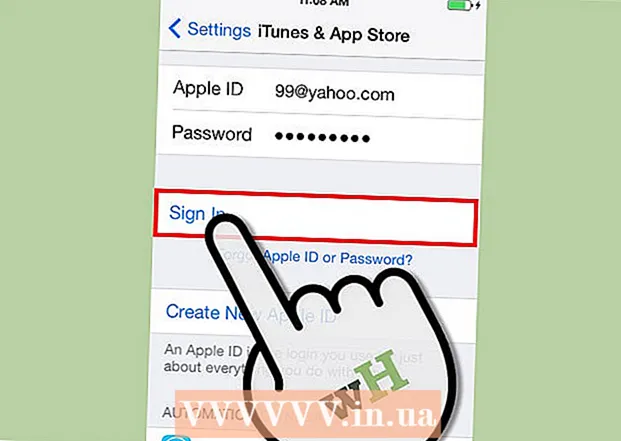Аўтар:
Clyde Lopez
Дата Стварэння:
22 Ліпень 2021
Дата Абнаўлення:
1 Ліпень 2024

Задаволены
Завіс iPod з'яўляецца не больш чым дарагім прэс-пап'е. Перш, чым аднесці яго назад у краму, вы можаце паспрабаваць аднавіць яго дома. Шанцы вялікія, што хуткага перазапуску будзе дастаткова, каб ён зноў запрацаваў. У адваротным выпадку, магчыма, вам прыйдзецца аднавіць яго да завадскіх налад. Чытайце далей, каб навучыцца рабіць і тое, і другое.
крокі
Частка 1 з 2: Перазапуск Nano
 1 Перазапуск iPod Nano 1-5 пакалення. Першыя пяць пакаленняў iPod Nano маюць прастакутную форму, і ўсе яны маюць меню «колца». Памер вар'іруецца ў залежнасці ад пакалення.
1 Перазапуск iPod Nano 1-5 пакалення. Першыя пяць пакаленняў iPod Nano маюць прастакутную форму, і ўсе яны маюць меню «колца». Памер вар'іруецца ў залежнасці ад пакалення. - Націсніце на перамыкач «Hold». Уключыце, а затым выключыце перамыкач «Hold». Гэта неабходна зрабіць толькі адзін раз.
- Адначасова ўтрымлівайце кнопкі «Menu» і «Select». Ўтрымлівайце кнопкі на працягу 6-8 секунд. Калі перазагрузка прайшла паспяхова, вы ўбачыце лога Apple.
- Магчыма, для таго, каб удала перазапусціць Nano вам прыйдзецца паўтарыць гэты працэс некалькі разоў.
 2 Перазапуск iPod Nano 6-га пакалення. Шостае пакаленне iPod Nano мае квадратную форму і экран, які займае ўсю пярэднюю частку прылады. У шостым пакаленні няма меню «колца».
2 Перазапуск iPod Nano 6-га пакалення. Шостае пакаленне iPod Nano мае квадратную форму і экран, які займае ўсю пярэднюю частку прылады. У шостым пакаленні няма меню «колца». - Націсніце і ўтрымлівайце кнопкі "Sleep" і "Volume Down».Трымаеце кнопкі націскам як мінімум 8 секунд. Працягвайце трымаць да таго часу, пакуль не ўбачыце на экране лагатып Apple.
- Магчыма, для таго, каб удала перазапусціць Nano вам прыйдзецца паўтарыць гэты працэс некалькі разоў. Калі нічога не атрымалася, чытайце далей.
- Падключыце iPod да кампутара або устаўце ў разетку. Калі звычайны перазапуск не дапамог, вам прыйдзецца ўставіць iPod ў разетку або падключыцца да кампутара. Зноў зацісніце кнопкі «Sleep» і «Volume Down».
- Дайце iPod-у зарадзіцца. Калі экран застаўся чорным пасля спробы перазапуску, магчыма, што батарэя разрадзілася. Вам неабходна ўставіць iPod ў разетку як мінімум на 10 хвілін раней, чым зноў паспрабаваць яго перазапусціць.
 3 Перазапуск iPod Nano 7-га пакалення. Сёмае пакаленне Nano зноў мае прастакутную форму, але ў яго няма колца. Замест яго ў Nano ёсць кнопка Home ўнізе прылады, якая падобная на гэтую кнопку ў iPhone або iPad.
3 Перазапуск iPod Nano 7-га пакалення. Сёмае пакаленне Nano зноў мае прастакутную форму, але ў яго няма колца. Замест яго ў Nano ёсць кнопка Home ўнізе прылады, якая падобная на гэтую кнопку ў iPhone або iPad. - Націсніце і ўтрымлівайце кнопкі Sleep і Home. Ўтрымлівайце кнопкі да тых часоў, пакуль экран не счарнее. Гэта можа заняць некалькі секунд. Вы ўбачыце лагатып Apple, пасля чаго з'явіцца галоўны экран.
Частка 2 з 2: Аднаўленне Nano
 1 Запусціце iTunes. Калі перазапуск Nano не вырашыў праблему з завісаннем, вам неабходна паспрабаваць аднавіць яго. Аднаўленне iPod сатрэ ўсе дадзеныя і верне яго да завадскіх налад. Працэс аднаўлення не звернем, таму спачатку паспрабуйце яго перазапусціць.
1 Запусціце iTunes. Калі перазапуск Nano не вырашыў праблему з завісаннем, вам неабходна паспрабаваць аднавіць яго. Аднаўленне iPod сатрэ ўсе дадзеныя і верне яго да завадскіх налад. Працэс аднаўлення не звернем, таму спачатку паспрабуйце яго перазапусціць. - Праверце наяўнасць апошняй версіі iTunes, націснуўшы на меню iTunes і выбраўшы опцыю «Праверыць наяўнасць абнаўленняў». Калі ў вас не ўсталяваны iTunes, перш чым працягнуць вам неабходна будзе яго спампаваць з сайта Apple і ўсталяваць на кампутары.
- Для аднаўлення Nano вам спатрэбіцца актыўны інтэрнэт злучэнне. Гэта неабходна для загрузкі апошняй версіі праграмнага забеспячэння для iPod з сайта Apple.
 2 Падключыце iPod да кампутара. Зрабіце гэта з дапамогай USB або кабеля FireWire. iPod павінен з'явіцца на левай панэлі пад загалоўкам «Прылады».
2 Падключыце iPod да кампутара. Зрабіце гэта з дапамогай USB або кабеля FireWire. iPod павінен з'явіцца на левай панэлі пад загалоўкам «Прылады». - Калі бакавыя панэль не адлюстравана, націсніце «Від» і выберыце «Адлюстраваць бакавую панэль».
- Націсніце на iPod, каб адкрыць ўкладку «Асноўная» на галоўным акне прылады.
- Калі прылада не распазнана, а на экране адлюстроўваецца сумнае твар, паспрабуйце паставіць iPod ў рэжым дыска, перш чым пачаць яго аднаўленне. Калі вы не можаце ўвайсці ў рэжым дыска, значыць, праблема ў самым прыладзе.
 3 Націсніце на кнопку 'Аднавіць'. Гэтым вы выдаліце ўсе дадзеныя, якія захоўваюцца на iPod, і вернеце яго да завадскіх налад. Пагадзіцеся з папераджальнымі апавяшчэннямі і працэс аднаўлення пачнецца.
3 Націсніце на кнопку 'Аднавіць'. Гэтым вы выдаліце ўсе дадзеныя, якія захоўваюцца на iPod, і вернеце яго да завадскіх налад. Пагадзіцеся з папераджальнымі апавяшчэннямі і працэс аднаўлення пачнецца. - Карыстальнікаў Mac папросяць увесці пароль адміністратара.
- Калі ў вас адна з аперацыйных сістэм Windows, вы можаце ўбачыць адно або некалькі опцый аднаўлення, падахвочваючы iTunes аўтаматычна спампаваць апошнюю версію праграмнага забеспячэння для iPod.
 4 Дачакайцеся завяршэння першай стадыі працэсу аднаўлення. Падчас працэсу iTunes адлюструе індыкатар прагрэсу. Калі з першай стадыяй будзе скончана, iTunes адлюструе адно з наступных паведамленняў з інструкцыямі, канкрэтнымі для мадэлі iPod, што вы спрабуеце аднавіць:
4 Дачакайцеся завяршэння першай стадыі працэсу аднаўлення. Падчас працэсу iTunes адлюструе індыкатар прагрэсу. Калі з першай стадыяй будзе скончана, iTunes адлюструе адно з наступных паведамленняў з інструкцыямі, канкрэтнымі для мадэлі iPod, што вы спрабуеце аднавіць: - Адключыце iPod і ўстаўце яго ў адаптар сілкавання (для старых мадэляў Nano).
- Пакіньце iPod падлучаным да кампутара, каб завяршыць аднаўленне (для новых мадэляў Nano).
 5 Пачніце другую стадыю працэсу аднаўлення. Падчас другой стадыі працэсу аднаўлення, iPod адлюструе на экране індыкатар прагрэсу. ВЕЛЬМІ ВАЖНА, каб падчас гэтай стадыі iPod заставаўся падключаным да кампутара або да адаптара харчавання.
5 Пачніце другую стадыю працэсу аднаўлення. Падчас другой стадыі працэсу аднаўлення, iPod адлюструе на экране індыкатар прагрэсу. ВЕЛЬМІ ВАЖНА, каб падчас гэтай стадыі iPod заставаўся падключаным да кампутара або да адаптара харчавання. - Так як падсвятленне iPod звычайна адключаецца падчас узнаўленьня працэсам, магчыма, вам будзе цяжкавата ўбачыць індыкатар прагрэсу.
 6 Наладзьце iPod. Калі працэс аднаўлення завершыцца, iTunes запусціць памочніка налады. Вас папросяць назваць свой iPod і выбраць опцыі сінхранізацыі. На гэтай стадыі iPod можна лічыць цалкам адноўленым. Сінхранізуецца iPod з кампутарам, каб загрузіць на яго музыку.
6 Наладзьце iPod. Калі працэс аднаўлення завершыцца, iTunes запусціць памочніка налады. Вас папросяць назваць свой iPod і выбраць опцыі сінхранізацыі. На гэтай стадыі iPod можна лічыць цалкам адноўленым. Сінхранізуецца iPod з кампутарам, каб загрузіць на яго музыку.